开始
Material for MkDocs 项目地址
入门
Material for MkDocs是MkDocs之上的一个强大的文档框架,MkDocs是一个用于项目文档的静态站点生成器。 1 如果你熟悉 Python,你可以使用 Python 包管理器 pip 安装 Material for MkDocs。如果没有,我们建议使用 docker 。
pip 安装
Material for MkDocs作为Python软件包发布,可以与 pip 一起安装,理想情况下是使用虚拟环境。打开一个终端并安装MkDocs的材料:
pip install mkdocs-material
这将自动安装所有依赖项的兼容版本:MkDocs,Markdown,Pygments和Python Markdown Extensions。Material for MkDocs 始终努力支持最新版本,因此无需单独安装这些软件包。
如何通过 @james-willett – 15m – 了解如何在分步指南中使用 GitHub 页面上的 MkDocs 材料创建和托管文档站点。
提示:如果您之前没有使用Python的经验,我们建议您阅读使用Python的pip来管理项目的依赖项,这是对Python包管理机制的非常好的介绍,可以帮助您在遇到错误时进行故障排除。
使用 docker 启动 Material for MkDocs
官方 Docker 映像是在几分钟内启动并运行的好方法,因为它预装了所有依赖项。打开终端并拉取图像:
docker pull squidfunk/mkdocs-material
可以用docker拉取镜像并启动
mkdocs 可执行文件作为入口点提供, serve 是默认命令。如果您不熟悉 Docker,请不要担心,我们将在以下部分中介绍您。
以下插件与 Docker 镜像捆绑在一起:
如何将插件添加到 Docker 镜像中?
为了保持官方图片的小尺寸,MkDocs的材料只捆绑了选定的插件。如果你想使用的插件不包括在内,你可以很容易地添加它们:
创建一个' Dockerfile '并扩展官方图像:
Dockerfile
FROM squidfunk/mkdocs-material
RUN pip install mkdocs-macros-plugin
RUN pip install mkdocs-glightbox
接下来,使用以下命令构建映像:
docker build -t squidfunk/mkdocs-material .
新映像将安装额外的软件包,并且可以完全像官方映像一样使用。
使用 git
Material for MkDocs可以直接从 GitHub 使用,方法是将存储库克隆到项目根目录的子文件夹中,如果您想使用最新版本,这可能会很有用:
git clone https://github.com/squidfunk/mkdocs-material.git
接下来,使用以下命令安装主题及其依赖项:
pip install -e mkdocs-material
-
在 2016 年,Material for MkDocs最初是 MkDocs 的一个简单的主题,但经过几年的发展,它现在远不止于此——凭借许多内置插件、设置和无数的自定义功能,Material for MkDocs现在是为您的项目创建文档的最简单、最强大的框架之一。
-
请注意,现有功能的改进有时会作为补丁版本发布,例如改进的内容选项卡呈现,因为它们不被视为新功能。
创建网站
安装 MkDocs 框架后,您可以使用 mkdocs 可执行文件引导项目文档。转到您希望项目所在的目录,然后输入:
mkdocs new my-poject
或者,如果您从linux环境中 Docker 中运行 MkDocs 框架,请使用:
docker run --rm -it -v ${PWD}:/docs squidfunk/mkdocs-material new .
mkdocs新建项目结构:
![[Pasted image 20230924193339.png]]
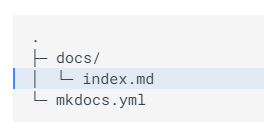
配置
最小配置
只需将以下行添加到 mkdocs.yml 即可启用主题:
theme:
name: material
Recommended: configuration validation and auto-complete
建议:配置验证和自动完成
为了尽量减少摩擦并最大限度地提高生产力,Material for MkDocs 为 mkdocs.yml 提供了自己的 schema.json 1 。如果您的编辑器支持 YAML 架构验证,则绝对建议对其进行设置:
Visual Studio CodeOther 视觉工作室代码其他
- Install
vscode-yamlfor YAML language support.
安装vscode-yaml以获得 YAML 语言支持。 - Add the schema under the
yaml.schemaskey in your user or workspacesettings.json:
在用户或工作区settings.json中的yaml.schemas键下添加架构:
{
"yaml.schemas": {
"https://squidfunk.github.io/mkdocs-material/schema.json": "mkdocs.yml"
},
"yaml.customTags": [
"!ENV scalar",
"!ENV sequence",
"tag:yaml.org,2002:python/name:material.extensions.emoji.to_svg",
"tag:yaml.org,2002:python/name:material.extensions.emoji.twemoji",
"tag:yaml.org,2002:python/name:pymdownx.superfences.fence_code_format"
]
}
高级配置
Material for MkDocs带有许多配置选项。设置部分详细介绍了如何配置和自定义颜色、字体、图标等:
- Changing the colors 更改颜色
- Changing the fonts 更改字体
- Changing the language 更改语言
- Changing the logo and icons
更改徽标和图标 - Ensuring data privacy 确保数据隐私
- Setting up navigation 设置导航
- Setting up site search
设置网站搜索 - Setting up site analytics
设置站点分析 - Setting up social cards
设置社交卡 - Setting up versioning 设置版本控制
- Setting up the header
设置标头 - Setting up the footer
设置页脚 - Adding a git repository
添加 git 存储库 - Adding a comment system
添加注释系统 - Building an optimized site
构建优化的网站 - Building for offline usage
为离线使用而构建
此外,请参阅支持的 Markdown 扩展列表,这些扩展与 MkDocs 材料原生集成,提供前所未有的低工作量技术写作体验。
编写时预览
MkDocs 包含一个实时预览服务器,因此您可以在编写文档时预览更改。服务器将在保存后自动重建站点。从以下方面开始:
mkdocs serve
如果您在linux环境中 Docker 中运行 MkDocs 材质,请使用:
docker run --rm -it -p 8000:8000 -v ${PWD}:/docs squidfunk/mkdocs-material
将浏览器指向 localhost:8000,您应该看到:
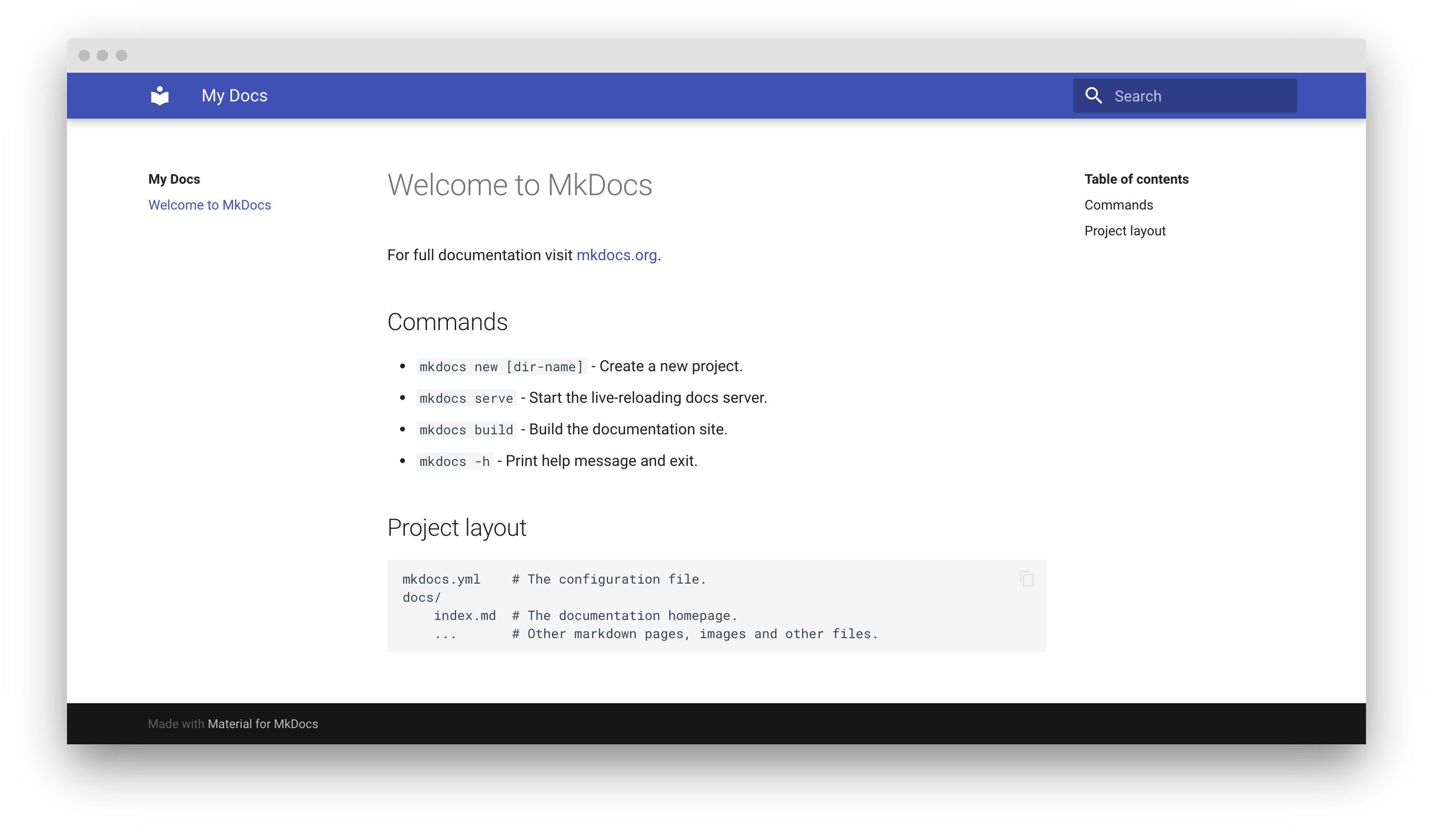
构建网站
完成编辑后,您可以使用以下命令从 Markdown 文件构建静态站点:
mkdocs build
如果您在 Docker 中运行 MkDocs 材质,请使用:
docker run --rm -it -v ${PWD}:/docs squidfunk/mkdocs-material build
此目录的内容构成您的项目文档。无需操作数据库或服务器,因为它是完全独立的。该网站可以托管在 GitHub 页面 , GitLab 页面 ,您选择的 CDN 或您的私人网络空间。
发布网站
在 git 存储库中托管项目文档的好处是能够在推送新更改时自动部署它。MkDocs使这变得非常简单。
GitHub 页面
If you're already hosting your code on GitHub, GitHub Pages is certainly the most convenient way to publish your project documentation. It's free of charge and pretty easy to set up.
如果您已经在 GitHub 上托管代码,GitHub Pages 无疑是发布项目文档的最便捷方式。它是免费的,并且很容易设置。
与 GitHub 操作
Using GitHub Actions you can automate the deployment of your project documentation. At the root of your repository, create a new GitHub Actions workflow, e.g. .github/workflows/ci.yml, and copy and paste the following contents:
使用 GitHub 操作,您可以自动部署项目文档。在仓库的根目录中,创建一个新的 GitHub 操作工作流,例如 .github/workflows/ci.yml ,然后复制并粘贴以下内容:
name: ci
on:
push:
branches:
- master
- main
permissions:
contents: write
jobs:
deploy:
runs-on: ubuntu-latest
steps:
- uses: actions/checkout@v4
- uses: actions/setup-python@v4
with:
python-version: 3.x
- run: echo "cache_id=$(date --utc '+%V')" >> $GITHUB_ENV
- uses: actions/cache@v3
with:
key: mkdocs-material-${{ env.cache_id }}
path: .cache
restore-keys: |
mkdocs-material-
- run: pip install mkdocs-material
- run: mkdocs gh-deploy --force
现在,当新提交推送到 master 或 main 分支时,将自动生成和部署静态站点。推送更改以查看工作流的运行情况。
If the GitHub Page doesn't show up after a few minutes, go to the settings of your repository and ensure that the publishing source branch for your GitHub Page is set to gh-pages.
如果 GitHub 页面在几分钟后未显示,请转到存储库的设置,并确保 GitHub 页面的发布源分支设置为 gh-pages 。
您的文档应很快出现在 <username>.github.io/<repository> 中。
使用 MkDocs
如果您希望手动部署项目文档,只需从包含 mkdocs.yml 文件的目录中调用以下命令:
mkdocs gh-deploy --force
GitLab 页面
If you're hosting your code on GitLab, deploying to GitLab Pages can be done by using the GitLab CI task runner. At the root of your repository, create a task definition named .gitlab-ci.yml and copy and paste the following contents:
如果要在 GitLab 上托管代码,则可以使用 GitLab CI 任务运行程序部署到 GitLab 页面。在存储库的根目录中,创建名为 .gitlab-ci.yml 的任务定义,然后复制并粘贴以下内容:
image: python:latest
pages:
stage: deploy
script:
- pip install mkdocs-material
- mkdocs build --site-dir public
artifacts:
paths:
- public
rules:
- if: '$CI_COMMIT_BRANCH == $CI_DEFAULT_BRANCH'
现在,当新提交被推送到 master 时,会自动构建和部署静态站点。提交文件并将其推送到存储库以查看正在运行的工作流。
您的文档应很快出现在 <username>.gitlab.io/<repository> 中。
定制
项目文档与项目本身一样多样化,Material for MkDocs是使其看起来漂亮的一个很好的起点。但是,当您编写文档时,您可能会达到需要进行小调整以保持品牌风格的地步。
添加资产
MkDocs 提供了几种自定义主题的方法。为了对 Material for MkDocs进行一些小的调整,您可以将 CSS 和 JavaScript 文件添加到 docs 目录中。
![[Pasted image 20230925100905.png]]
然后,将以下行添加到 mkdocs.yml :
extra_css:
- stylesheets/extra.css
其他 JavaScript
如果要集成另一个语法突出显示器或向主题添加一些自定义逻辑,请在 docs 目录中创建一个新的 JavaScript 文件:
![[Pasted image 20230925101048.png]]

然后,将以下行添加到 mkdocs.yml :
extra_javascript:
- javascripts/extra.js
扩展主题
如果要更改HTML源代码(例如添加或删除某些部分),则可以扩展主题。MkDocs 支持主题扩展,这是一种简单的方法来覆盖 MkDocs 的部分材料,而无需从 git 分叉。这可确保您可以更轻松地更新到最新版本。
像往常一样在 mkdocs.yml 中为 MkDocs 启用材料,并为 overrides 创建一个新文件夹,然后使用 custom_dir 设置引用该文件夹:
theme:
name: material
custom_dir: overrides
由于 custom_dir 设置用于主题扩展过程,因此需要通过 pip 安装Material for MkDocs,并使用 mkdocs.yml 中的 name 设置进行引用。从 git 克隆时它不起作用。
overrides 目录中的结构必须镜像原始主题的目录结构,因为 overrides 目录中的任何文件都将替换具有相同名称的文件,该文件是原始主题的一部分。此外,还可以将更多资产放入 overrides 目录中:
![[Pasted image 20230925101435.png]]
覆盖部分
为了覆盖部分,我们可以将其替换为 overrides 目录中具有相同名称和位置的文件。例如,若要替换原始 footer.html 部分,请在 overrides 目录中创建新的 footer.html 部分:
![[Pasted image 20230925101527.png]]
MkDocs 现在将在渲染主题时使用新的部分。这可以使用任何文件完成。
建议覆盖块
除了覆盖部分之外,还可以覆盖(和扩展)模板块,这些块在模板中定义并包装特定功能。要设置块覆盖,请在 overrides 目录中创建一个 main.html 文件:
{% extends "base.html" %}
{% block htmltitle %}
<title>Lorem ipsum dolor sit amet</title>
{% endblock %}
如果您打算向块中添加某些内容而不是将其完全替换为新内容,请在块中使用 {{ super() }} 以包含原始块内容。这在向文档添加第三方脚本时特别有用,例如
{% extends "base.html" %}
{% block scripts %}
<!-- Add scripts that need to run before here -->
{{ super() }}
<!-- Add scripts that need to run afterwards here -->
{% endblock %}